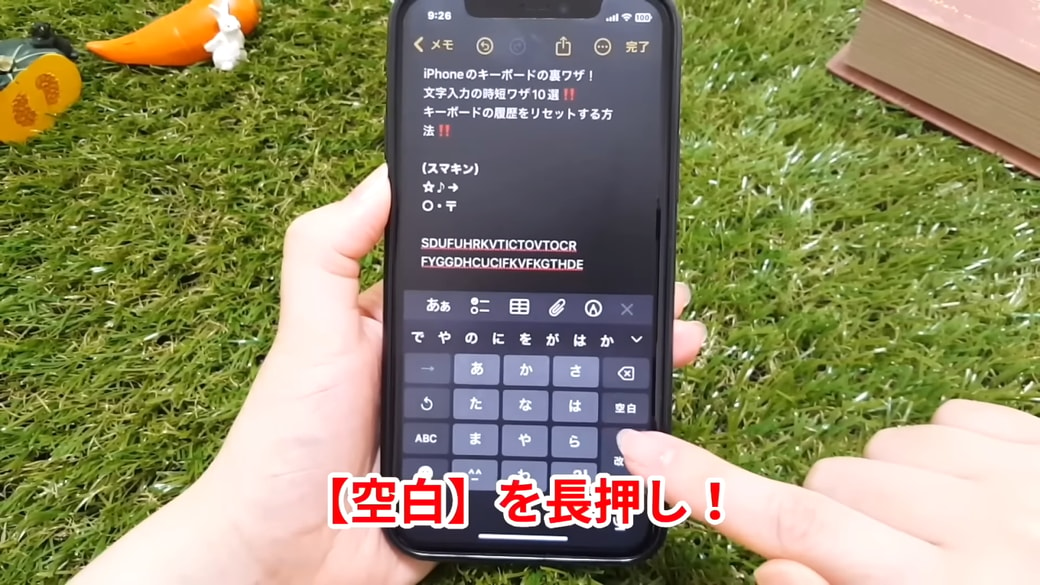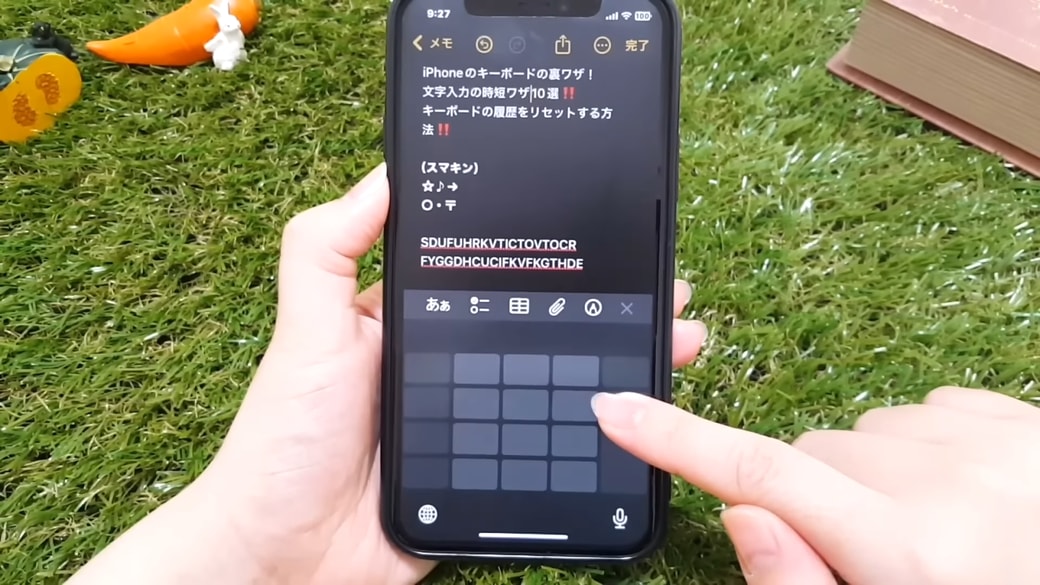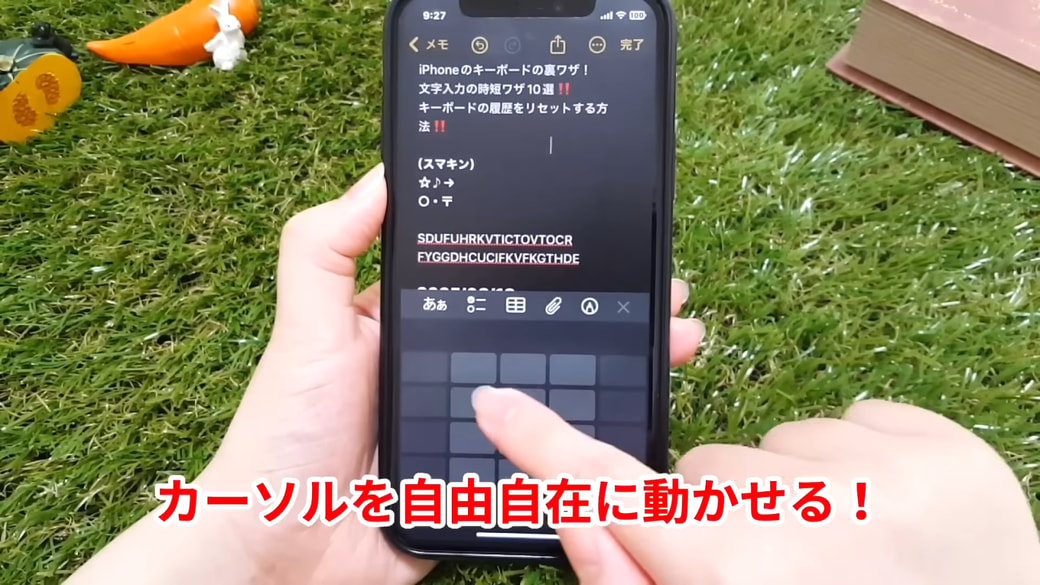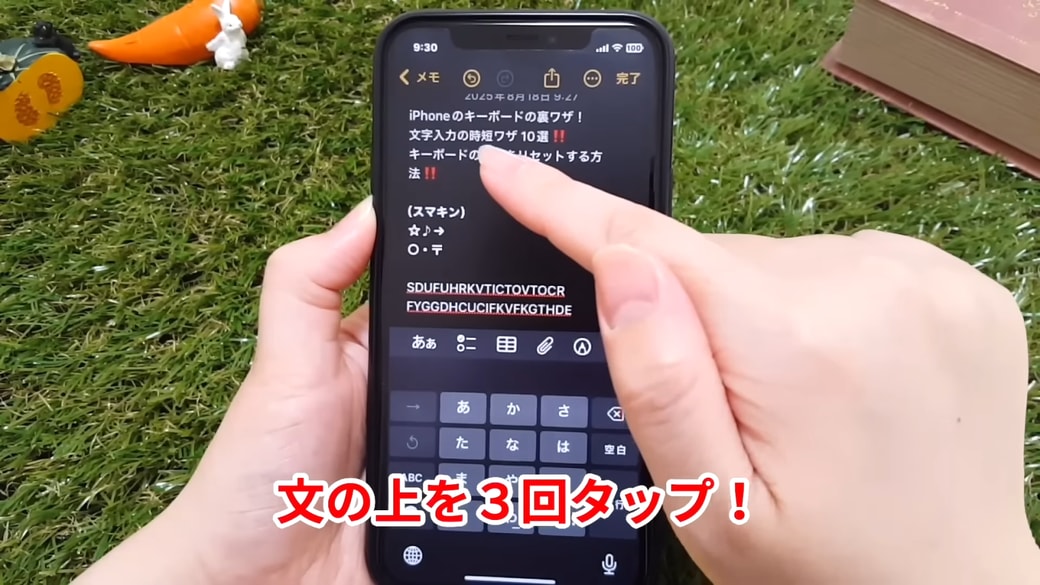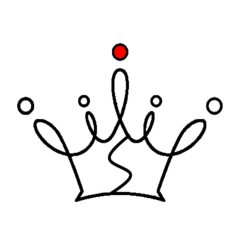教えてくれたのは……スマキンさん
インターネットやスマホ初心者でも楽しくスマホを使えるように、YouTube(スマキン【Smakin】)で、iPhone、Androidのカメラ機能や便利で意外な人気アプリの“役立つ情報”を発信中!スマキン=スマートキングの略。
iPhoneの文字入力をラクにする「便利ワザ2選」
iPhoneのキーボードには、普段の使い勝手をさらにアップさせる便利な裏ワザがたくさんあります。1つでも多くのワザを覚えておくことで、今日からiPhoneの文字入力が何倍も快適になること間違いなしです!
今回は、その中から「カーソル移動」と「範囲指定」の際に役立つ操作方法をピックアップしてご紹介します。
1.カーソル移動
文字を入力するときに、「この位置にカーソルを合わせたいのに、ちょうどいい位置にきてくれない……」と、もどかしい思いをしたことはありませんか?
そんなときに便利なのが、キーボードの「空白」キーを使ったカーソル移動です。
操作方法
キーボードの「空白」を長押しします。
すると、キーボードがこのような表示に変わります。
長押ししたまま指をスライドさせると、カーソルを自由に動かすことができます。細かい位置調整もしやすくなるので、文章の編集がスムーズに行えますよ。
2.かんたん範囲指定
文字をコピーしたいときなど、文字の範囲を指定する場面は意外と多いですよね。文章の中の一部の言葉だけを選びたいときや、文章全体をまとめて選びたいときには、以下の簡単な操作でスピーディーに範囲指定できるんです!
一部の言葉だけを指定する操作方法
範囲指定したい文字の上を2回タップすると、
その文字の部分だけが選択され、範囲指定できます。
文章全体を指定する操作方法
範囲指定したい文章の上を3回タップすると、
その文章全体が一気に選択され、範囲指定できます。
範囲指定したら必要な編集をする
選択した部分は、カット、コピー、ペーストが可能なので、編集作業がスムーズです。
ちょっとした操作を覚えておくと、作業効率がぐんとアップします。今日から入力がもっと快適になりますよ!
※本記事で紹介している操作方法は、主にiPhone・iPadのiOS環境での機能です。Androidデバイスでは、同様の操作方法が利用できない場合があります。またキーボードアプリや機種、OSバージョンによって利用可能な機能が異なります。
▼詳しい操作方法は動画でも確認できます。
※こちらの記事は元動画の提供者さまより許可を得て作成しております。